
Gli amministratori di sistema generalmente gestiscono i server virtuali utilizzando il terminale Linux. Tuttavia, puoi ottenere ancora di più implementando la Schermata Linux nel tuo flusso di lavoro. È uno dei preferiti di lunga data tra gli sviluppatori ed è un must per chiunque voglia diventare un esperto.
All'inizio potrebbe sembrare intimidatorio, ma lo schermo Linux è facile da imparare mentre offre possibilità illimitate. È un'utilità molto efficiente e piena di risorse, che lo rende uno strumento insostituibile.
Con questo in mente, ti insegneremo come abilitare e utilizzare Linux Screen per aumentare ulteriormente la flessibilità del terminale Linux.
Cos'è lo schermo di Linux?
A Linux Screen è un'applicazione terminale sviluppata dal progetto GNU. Spesso la documentazione ufficiale lo chiama GNU Screen e viene utilizzato per il multiplexing del terminale.
In altre parole, Screen divide un terminale fisico in più sessioni virtuali, interrompe e riassume l'attività in esse.
Screen funziona in questo modo:se lavori su una sessione del terminale mentre usi Screen, una volta terminato il lavoro e spento il computer, a quel punto verrà salvato. Quando si accede nuovamente al terminale, il terminale tornerà alla stessa schermata su cui lavoravi prima di spegnersi.
Linux Screen potrebbe essere di base nella sua struttura, ma ogni utente Linux dovrebbe sapere come usarlo.
Come installare e utilizzare Linux Screen?
Screen è solitamente installato per impostazione predefinita su tutte le principali distribuzioni Linux. Se il tuo sistema non lo ha preinstallato, non preoccuparti, il processo di installazione è semplice.
Innanzitutto, dobbiamo connetterci al nostro server utilizzando il comando SSH. Apri il tuo terminale e digita:
ssh your-user@server
Nel caso di Debian, Ubuntu o Linux Mint e le sue derivate, puoi eseguire il seguente comando:
sudo apt install screen
Se stai utilizzando CentOS 7 , puoi installarlo usando quanto segue:
sudo yum install screen
O se l'utente non può eseguire sudo comandi, dobbiamo eseguirlo come root utente.
yum install screen
Al termine dell'installazione, possiamo verificare la versione corrente di Screen, utilizzando la seguente riga di comando:
screen –version
Congratulazioni, ora puoi finalmente utilizzare Screen.
Utilizzo di Linux Screen su qualsiasi distribuzione Linux
Per eseguire lo schermo di Linux, dobbiamo solo digitare la parola nella nostra sessione di terminale:
screen
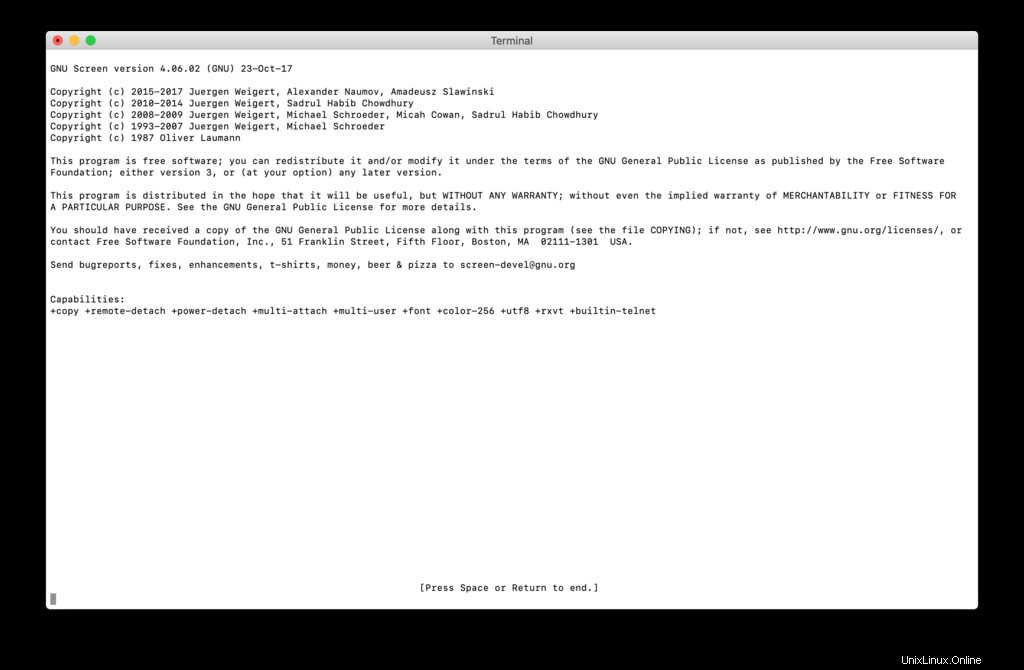
Dopo aver premuto lo spazio chiave, vedrai di nuovo il terminale. Non preoccuparti, abbiamo già iniziato una nuova sessione di Screen. Per verificarlo, digita semplicemente exit dentro e premi Invio .
Quindi, dobbiamo eseguire nuovamente il comando digitando schermo di nuovo.
Possiamo anche avviare una sessione e darle un nome usando -S variabile. Ad esempio:
screen -S session1
Ti consigliamo di assegnare alla sessione un nome descrittivo e non avrai problemi a identificarla.
Screen utilizza i comandi per eseguire il multiplexing del terminale e i comandi sono facili da imparare. Seguono tutti un Ctrl+* * struttura, dove * sono le variabili.
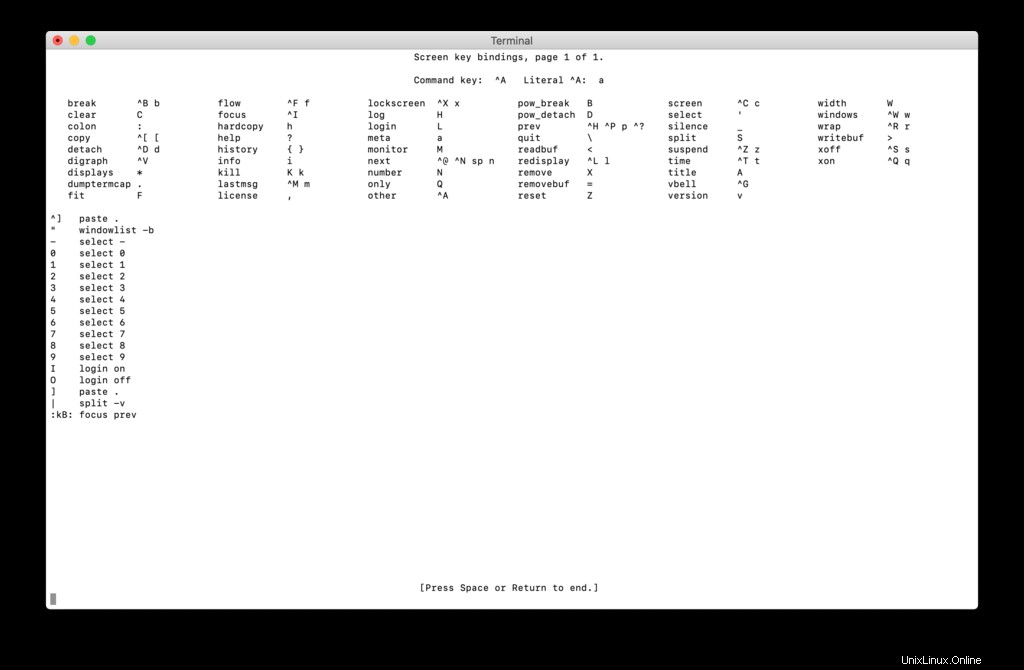
Lavorare in una nuova sessione
Una volta iniziata una nuova sessione è necessario imparare ad usarla. Questi sono i comandi principali che utilizzerai:
| Comandi | Descrizione |
| Ctrl+a c | Crea una nuova finestra |
| Ctrl+a ” | Elenca tutte le finestre create |
| Ctrl+a a | Elimina un Ctrl+a , utile se hai commesso un errore |
| Ctrl+a Ctrl+d | Lascia la sessione in esecuzione |
È anche possibile dividere lo schermo del terminale. Ad esempio, utilizzando Ctrl+a S divide il terminale orizzontalmente:
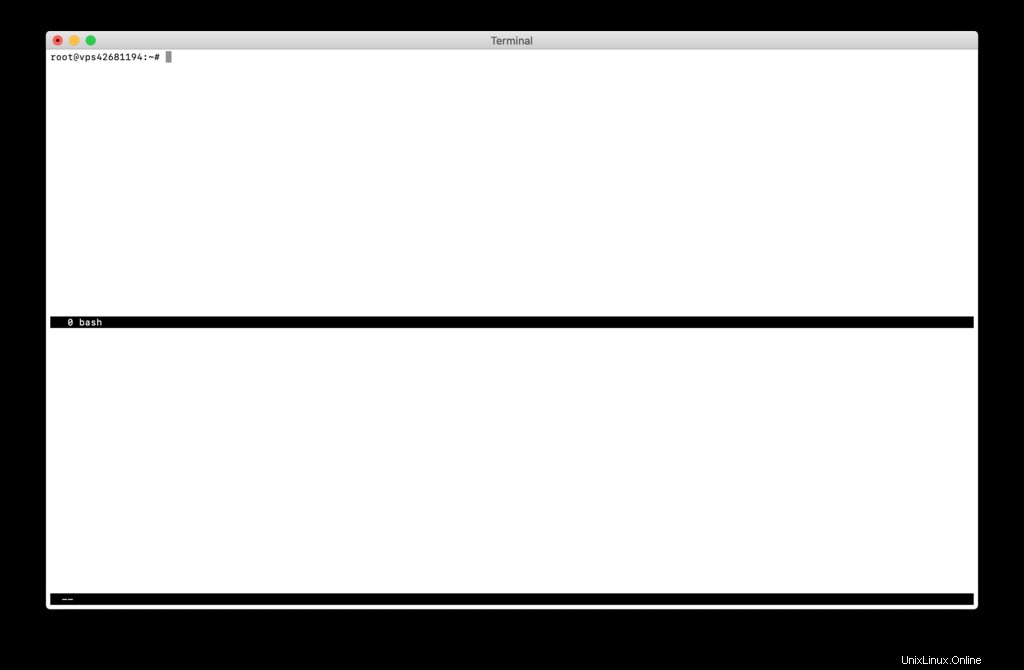
Per passare al terminale successivo, premiamo CTRL+a TAB . Per chiuderlo, CTRL+a X .
Come gestire più sessioni utilizzando Linux Screen
Una delle grandi qualità di Screen è la capacità di eseguire azioni e lasciarle in background in modo che quando torniamo su di esse siano ancora lì. Questo è particolarmente utile per gli amministratori di server.
Per questo esempio userò htop . Possiamo installarlo su Debian , Ubuntu , Linux Mint e le sue derivate con il seguente comando:
sudo apt install htop
Puoi eseguire htop semplicemente digitando il seguente comando nel tuo terminale:
htop
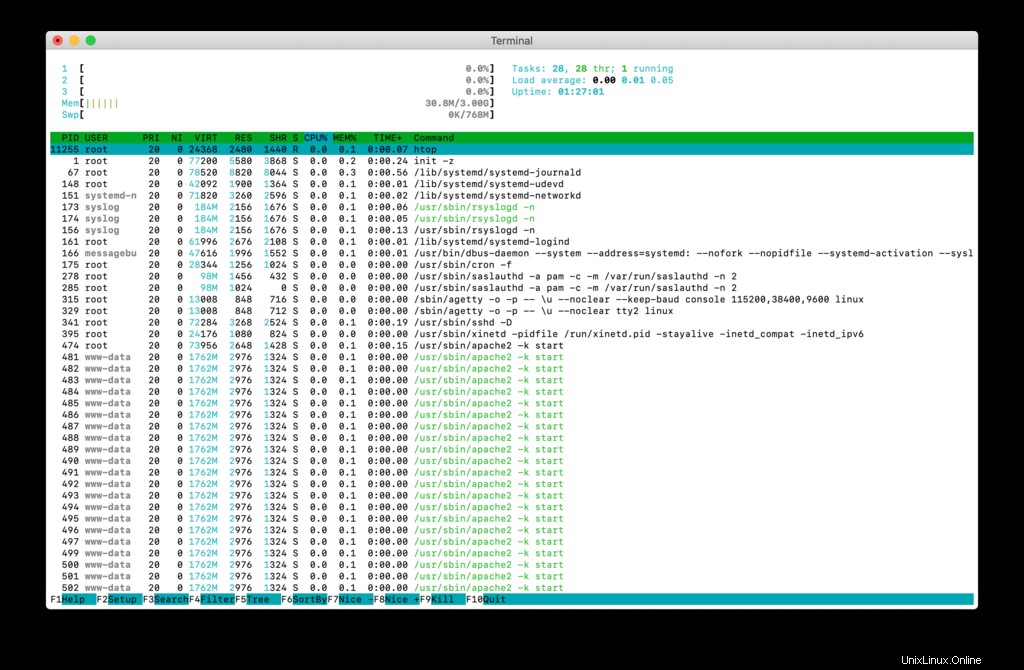
Successivamente, utilizzeremo entrambi CTRL+a e CTRL+d comandi per staccare l'esecuzione dal terminale. Da qui puoi lavorare su qualcos'altro, mentre la finestra precedente verrà eseguita in background. Se vuoi aprire lo stesso htop terminale, prima digita il seguente comando:
screen -ls
Mostrerà tutte le sessioni salvate. Per riaprire htop , inserisci quanto segue:
screen -r process_number
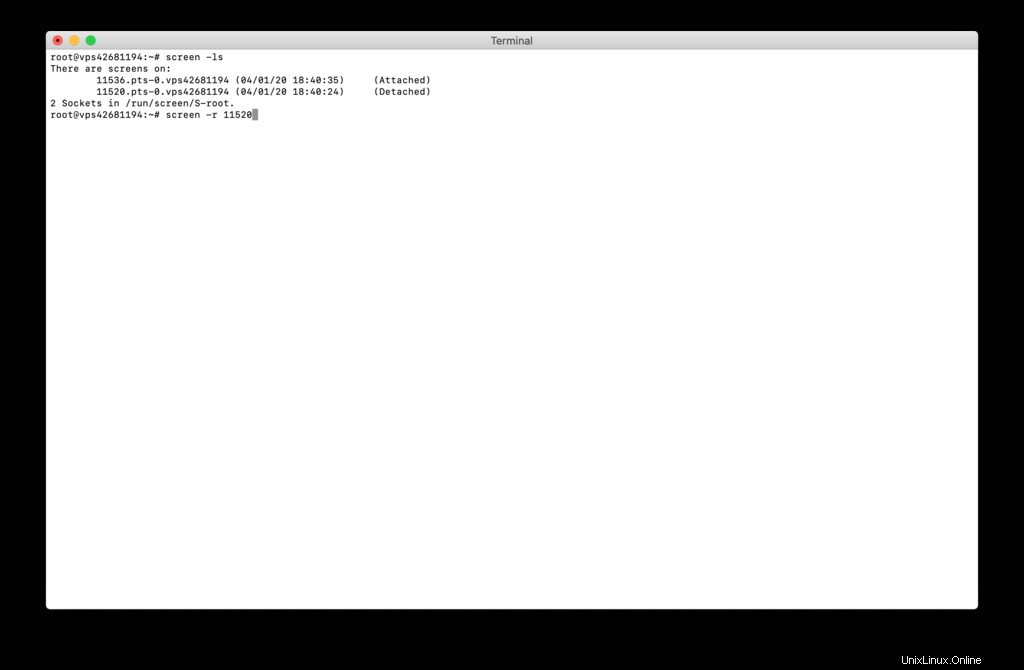
In questo caso, il nostro numero_processo è 11520
Conclusione
È davvero importante imparare a installare e utilizzare Linux Screen, soprattutto se lavori come amministratore di server. È uno strumento davvero utile che può migliorare notevolmente il flusso di lavoro generale. Qui hai imparato come installare Screen sul tuo server e come usarne i comandi di base.
Ci auguriamo che tu abbia trovato utile questo tutorial su Linux. Buona fortuna!